斜線適合建物確認
作成されている斜線適合建物と計画建物の形状を、敷地辺ごとにモニタで確認します。また、モニタの表示状態を図面化して配置します。
モニタで斜線適合建物を確認するA540555_ttk_sec01
 「天空」メニューから「斜線適合建物確認」を選びます。
「天空」メニューから「斜線適合建物確認」を選びます。- 敷地をクリックします。
- 「斜線適合建物確認」ダイアログの「敷地 辺番号」を指定し、建物の形状などを確認します。
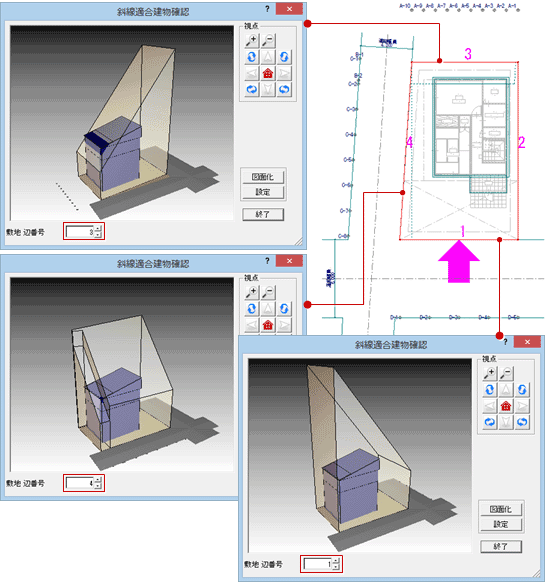
- 確認を終えたら、「終了」をクリックします。
モニタの立体表現についてA540555_ttk_sec02
「斜線適合建物確認」ダイアログでは、建物などが次のように立体表現されます。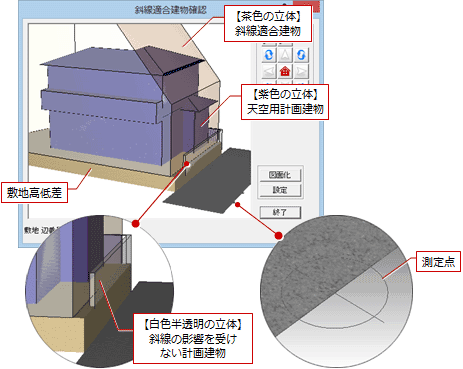
| 表示色 | 立体の内容 | AM素材 |
| 白色半透明の立体 | 斜線の影響を受けない計画建物 | 「その他-ガラス」の「ガラス5」 |
| 紫色の立体 | 斜線の影響を受け、天空率計算の対象となる計画建物(天空用計画建物) | 「その他-プラスチック」の「プラスチック9」 |
| 茶色の立体 | 斜線適合建物 | 「その他-ガラス」の「ガラス7」 |
メモ
- 斜線適合建物と計画建物は、上記のArchi Master素材を使用して描画されます(固定)。これらの素材が未登録の場合は素材がリンク切れとなり、不透明な灰色で描画されます。
- モニタの背景は、「共通初期設定:パースモニタ-背景(姿図・3D部品)」で変更できます。
- 前面道路や隣地が低いとき、参照する敷地辺の算出点の最下測定高まで敷地の厚さが表現されます(天空率計算にも反映されます)。
モニタの内容を図面化するA540555_ttk_sec03
- 「斜線適合建物確認」ダイアログの「設定」をクリックします。
- 「図面化設定」ダイアログで描画方法などを設定し、「OK」をクリックします。
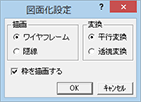
描画 ワイヤフレーム 隠面(視点から見えない面)部分を点線で描画します。 隠線 隠面(視点から見えない面)部分を描画しません。 変換 平行変換 大きさを変えずに遠くのものを表示します。 透視変換 遠くのものを小さく表示します。 枠を描画する 図面化で配置する部分に枠を付けます。 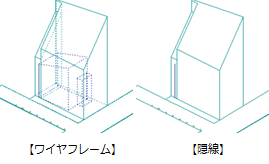
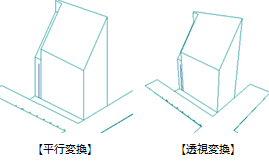
- 「斜線適合建物確認」ダイアログの「図面化」をクリックします。
- 「図面化」ダイアログでサイズを設定します。設定したサイズの正方形で配置されます。
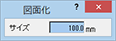
- 配置位置(左下)をクリックします。
- 「斜線適合建物確認」ダイアログに戻るので、図面化を終えたら「終了」をクリックします。